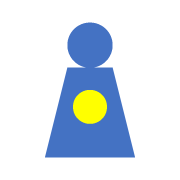使い方ガイド
アカウントの作成
- アプリを起動しアカウントの作成をタップします。
- 氏名、メール、パスワード(2回)を入力しアカウントの作成をタップします。メールアドレスは、スマホで受信できるものだとスムーズです。
- 入力したメールアドレス宛に送られてきた「○○○○様 IDカメラプラスへのご登録、ありがとうございます」という件名のメールの本文中のURLをタップします。
- ウェブブラウザで「IDカメラプラスへようこそ!アカウントが有効化されました。」と表示されたらアカウントの作成は完了です。
ログイン
- IDカメラアプリを起動しメールアドレスとパスワードを入力してログインをタップします。
承認を依頼する相手の登録
- メニュー(
 )から承認依頼先設定を選択します。
)から承認依頼先設定を選択します。 - 追加をタップします。
- Eメールアドレスを入力し、「送信先のアドレスがIDカメラプラスに登録されていない場合、招待メールを送る」をタップしてチェックを入れ登録をタップします。
承認を依頼する相手になることを受諾する
- メニュー(
 )から承認依頼元設定を選択します。
)から承認依頼元設定を選択します。 - 自分に写真の承認を求めることを許可する人をタップしてユーザー承認をタップします。
写真を撮って承認を依頼する
- メニュー(
 )から写真を撮るを選択します。
)から写真を撮るを選択します。 - IDを入力します。
- 写真のファイルを選択をタップします。
- iPhoneの場合は写真またはビデオを撮る、Androidの場合はカメラ(端末によって表現が異なる場合があります)を選択します。
- 写真を撮ってiPhoneの場合は写真を使用を、Androidの場合は✓(端末によって表現が異なる場合があります)をタップします。
- アップロードをタップします。
- 承認を依頼する相手の行をタップしチェックを入れて承認を依頼するをタップします
(依頼された人が)写真を承認する
- メニュー(
 )から承認依頼リストを選択します。
)から承認依頼リストを選択します。 - リストで写真を選択し承認するまたは非承認にするをタップします。
通知について
iPhoneの場合、プッシュ通知を受け取ることができます。初回起動時に許可or不許可を選択してください。通常のアプリ同様、設定でオン/オフの設定が可能です。
Android、iPhoneとも下記の設定によりメールでの通知のオン/オフの設定が可能です。
- IDカメラプラスのアプリでメニュー(
 )からアカウント:○○○○さんを選択します。
)からアカウント:○○○○さんを選択します。 - メールで通知を受け取るのチェックを入れ(外し)て保存をタップします。